windows10怎么看内存条型号 win10如何查看内存条型号
时间:2023-12-04 来源:互联网 浏览量:
在使用Windows 10操作系统时,我们有时需要了解计算机的硬件配置,包括内存条型号,了解内存条型号对于升级内存、解决兼容性问题以及购买配件都非常重要。如何在Windows 10中查看内存条型号呢?幸运的是Windows 10提供了简单而便捷的方法来获取这些信息。本文将介绍如何在Windows 10中轻松查看内存条型号,让我们一起来了解吧!
具体方法:
1首先按下win+R键打开运行。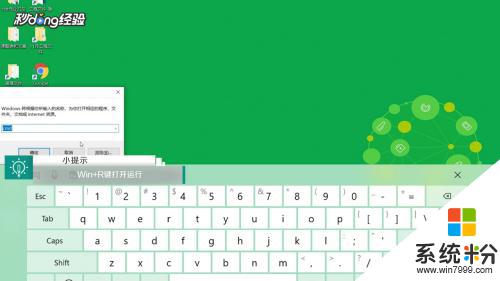 2在运行中输入cmd后点击“确定”。
2在运行中输入cmd后点击“确定”。 3在命令提示符中输入“wmic memorychip”。
3在命令提示符中输入“wmic memorychip”。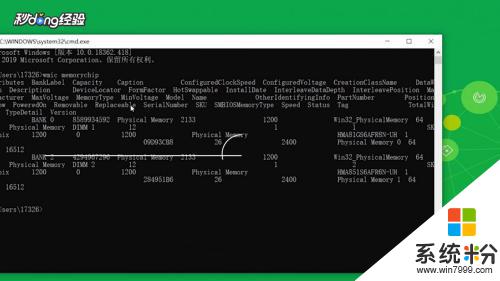 4输入完按回车键,即可看到内存条型号。
4输入完按回车键,即可看到内存条型号。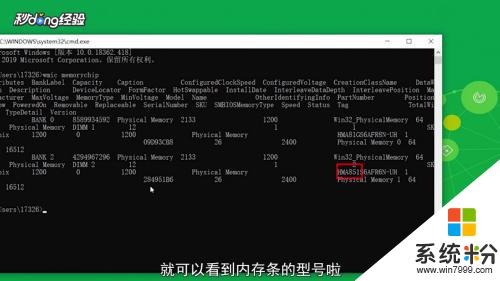 5总结如下。
5总结如下。
以上就是如何查看Windows 10内存条型号的全部内容,如果你遇到了这种情况,可以尝试按照本文提供的方法解决,希望这篇文章能对你有所帮助。
我要分享:
相关教程
- ·电脑上怎样看内存条的所有参数 如何查看Win10电脑内存条的规格型号
- ·如何查看win10系统内存型号,win10查看内存型号的方法
- ·win10查看硬盘型号 如何查看电脑硬盘的型号
- ·windows看主板型号 Windows10电脑主板型号如何查询
- ·怎么查看台式电脑型号和配置 如何在win10系统下查看电脑的型号信息
- ·win10查看硬盘信息 win10如何查看硬盘型号
- ·桌面文件放在d盘 Win10系统电脑怎么将所有桌面文件都保存到D盘
- ·管理员账户怎么登陆 Win10系统如何登录管理员账户
- ·电脑盖上后黑屏不能唤醒怎么办 win10黑屏睡眠后无法唤醒怎么办
- ·电脑上如何查看显卡配置 win10怎么查看电脑显卡配置
win10系统教程推荐
- 1 电脑快捷搜索键是哪个 win10搜索功能的快捷键是什么
- 2 win10系统老是卡死 win10电脑突然卡死怎么办
- 3 w10怎么进入bios界面快捷键 开机按什么键可以进入win10的bios
- 4电脑桌面图标变大怎么恢复正常 WIN10桌面图标突然变大了怎么办
- 5电脑简繁体转换快捷键 Win10自带输入法简繁体切换快捷键修改方法
- 6电脑怎么修复dns Win10 DNS设置异常怎么修复
- 7windows10激活wifi Win10如何连接wifi上网
- 8windows10儿童模式 Win10电脑的儿童模式设置步骤
- 9电脑定时开关机在哪里取消 win10怎么取消定时关机
- 10可以放在电脑桌面的备忘录 win10如何在桌面上放置备忘录
最新win10教程
- 1 桌面文件放在d盘 Win10系统电脑怎么将所有桌面文件都保存到D盘
- 2 管理员账户怎么登陆 Win10系统如何登录管理员账户
- 3 电脑盖上后黑屏不能唤醒怎么办 win10黑屏睡眠后无法唤醒怎么办
- 4电脑上如何查看显卡配置 win10怎么查看电脑显卡配置
- 5电脑的网络在哪里打开 Win10网络发现设置在哪里
- 6怎么卸载电脑上的五笔输入法 Win10怎么关闭五笔输入法
- 7苹果笔记本做了win10系统,怎样恢复原系统 苹果电脑装了windows系统怎么办
- 8电脑快捷搜索键是哪个 win10搜索功能的快捷键是什么
- 9win10 锁屏 壁纸 win10锁屏壁纸设置技巧
- 10win10系统老是卡死 win10电脑突然卡死怎么办
